| Oracle® Secure Backupインストレーションおよび構成ガイド リリース10.4 B70775-02 |
|
 前 |
 次 |
この章では、Windowsオペレーティング・システムの稼働するホストにOracle Secure Backupをインストールする方法について説明します。
この章の内容は次のとおりです。
Oracle Secure Backupソフトウェアのインストールを開始する前に、次の準備の手順を実行します。
ネットワーク内の各ホストに割り当てるロールを決定します(「インストールおよび構成の概要」を参照)。
各ホストがネットワークに接続され、TCP/IPを実行していることを確認します。
Oracle Secure Backupをメディア・サーバーにインストールする場合、Oracle Secure Backupで使用可能にする各テープ・ライブラリおよびテープ・ドライブを物理的に接続します。必要に応じてメディア・サーバーを再起動してください。
管理ドメインにテープ・デバイスを追加する前に、任意のSCSIターゲットをスキャンおよびオープンするシステム・ソフトウェアを無効にします。テープ・ライブラリおよびドライブへのアクセス時に、Oracle Secure Backupが他のシステム・ソフトウェア(監視ソフトウェアなど)と競合すると、予期しない動作が発生する可能性があります。
管理者ユーザーとして、または管理者グループ・メンバーのユーザーとしてホストにログインします。
メディア・サーバー・ロールで使用するホストの場合、「Windowsメディア・サーバーでのRemovable Storageサービスの無効化」の手順に従ってOracle Secure Backupとシステム上の他のソフトウェアとの競合を回避します。
|
注意: Oracle Real Application Clusters(Oracle RAC)環境にOracle Secure Backupをインストールする場合、クラスタのノードごとにOracle Secure Backupをインストールする必要があります。 |
Removable Storageサービスは、リムーバブル・メディア、ドライブおよびライブラリの管理に使用されます。メディア・サーバー・ロール用に構成されたWindowsホストでは、このサービスを無効にして、Oracle Secure Backupのデバイス・ドライバがテープ・デバイスを適切に管理できるようにする必要があります。
Removable Storageサービスを無効にするには、次の手順を実行します。
Windowsの「コントロール パネル」で、「管理ツール」をダブルクリックします。
「サービス」をダブルクリックすると、使用しているホストのサービスのリストが表示されます。
「Removable Storage」サービスを右クリックして、「プロパティ」を選択します。
サービスが実行している場合、「プロパティ」ウィンドウで「停止」をクリックするとサービスが停止します。「スタートアップの種類」フィールドを「無効」に設定します。
「OK」をクリックします。
Oracle Secure Backupの配布CD-ROMがない場合は、Oracle Technology Network(OTN)からインストール・パッケージのZipファイルをダウンロードして、ローカル・ハード・ドライブのディレクトリに解凍する必要があります。
Oracle Secure BackupのインストールZipファイルをWindowsでダウンロードして抽出するには、次のようにします。
管理者権限を保持するユーザーとしてホストにログインします。
Windowsエクスプローラで、ダウンロードしたインストール・ファイルを保存するのに十分な空き領域があるファイル・システムに、osbdownloadという一時フォルダを作成します。
Webブラウザを起動して、次のURLにあるOracle Technology Network(OTN)のOracle Secure BackupのWebサイトに移動します。
http://www.oracle.com/technetwork/products/secure-backup/overview/index.html
「Downloads」タブをクリックします。
表示されたページに、「Oracle Secure Backup Downloads」および「Oracle Secure Backup Express Downloads」という2つのセクションがあります。
ダウンロードするOracle Secure Backupのバージョンをクリックします。
「Oracle Secure Backup Downloads」ページが表示されます。
「OTN License Agreement」をクリックします。
「Oracle Technology Network Developer License Terms」ページが、別のブラウザ・ウィンドウに表示されます。
「Export Controls on the Programs」を読み、ウィンドウを閉じます。
Oracle Secure Backupソフトウェアをダウンロードするには、OTN使用許諾契約を受諾する必要があります。
「Accept License Agreement」オプションを選択し、使用するオペレーティング・システム専用のOracle Secure Backupリリース10.4のバージョンのリンクをクリックします。
|
注意: 環境に複数のオペレーティング・システムがある場合は、Oracle Secure Backupリリース10.4ソフトウェアを複数回ダウンロードする必要があります。 |
Oracle Secure Backupリリース10.4のインストール・ソフトウェアは、圧縮されています。これを一時ディレクトリに保存し、手順2で作成したosbdownloadディレクトリに解凍します。
これでOracle Secure Backupリリース10.4のインストールに必要なすべてのファイルが揃いました。
Oracle Secure BackupをWindowsホストにインストールするには、次の手順を完了します。
次のいずれかのインストール・オプションを選択します。
CD-ROMからOracle Secure Backupをインストールする場合、CD-ROMを挿入します。自動再生機能が有効の場合、setup.exeプログラムが自動的に実行され、Oracle Secure Backupのセットアップ・ウィザードが起動します。
Windowsの自動再生機能が無効の場合、Windowsエクスプローラを使用してインストールCD-ROMの格納されたドライブを開き、setup.exeプログラムを実行してください。
Oracle Technology Network(OTN)のダウンロードからOracle Secure Backupをインストールする場合、ダウンロードしたZipファイルのコンテンツを抽出したフォルダにあるsetup.exeプログラムを実行します。
Oracle Secure Backupのセットアップ・ウィザードが起動し、ようこそ画面が表示されます。
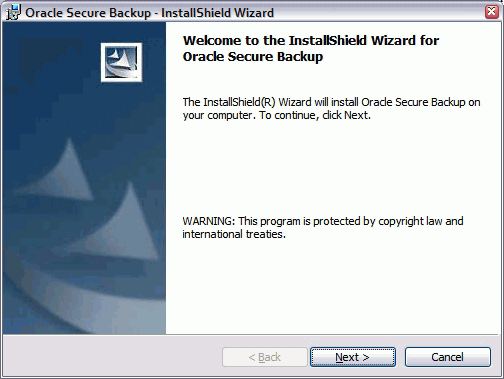
「次へ >」をクリックして操作を続けます。
このインストールを開始する前にOracle Secure Backupソフトウェアをアンインストールした場合、またはこのコンピュータにOracle Secure Backupソフトウェアを初めてインストールする場合は、新規インストール・ページが表示されます。
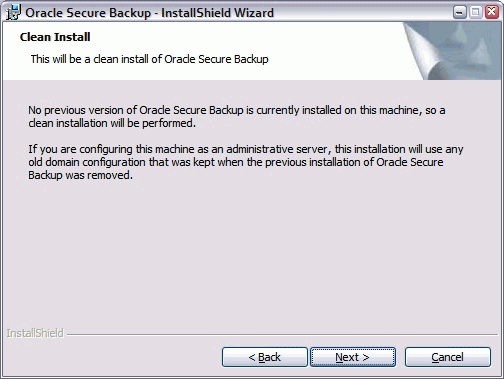
「次へ >」をクリックして操作を続けます。
「顧客情報」画面が表示されます。
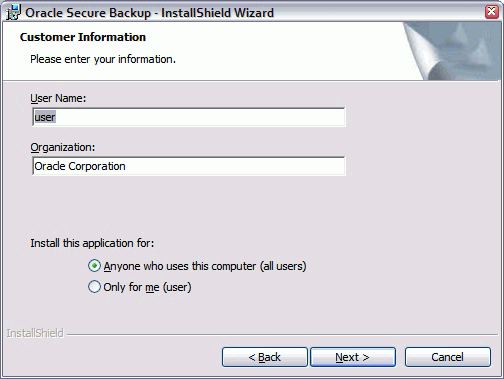
顧客情報を次のように入力します。
「ユーザー名」フィールドにユーザー名を入力します。
「組織」フィールドに所属する組織の名前を入力します。
次のいずれかのオプションを選択します。
このコンピュータを使用するすべてのユーザー
このオプションにより、このコンピュータに対するアクセス権限を持つユーザーはすべてOracle Secure Backupを使用できます。
自分専用(ユーザー)
このオプションにより、Oracle Secure Backupの使用はユーザー自身に限定されます。
「次へ >」をクリックして操作を続けます。
Oracle Secure Backupセットアップ画面が表示されます。
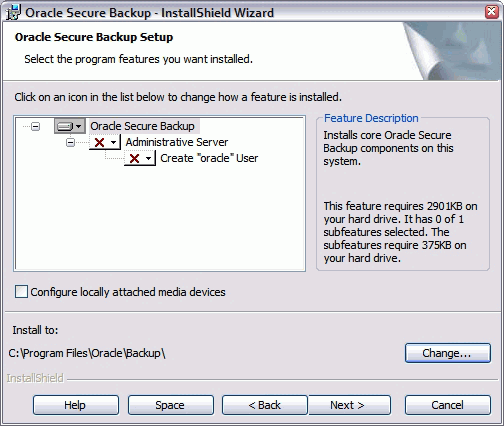
1つのホストで複数のロールを持つことができます。それらは排他的ではなく、相加的です。ロールの選択には、次のオプションがあります。
Windowsホストをクライアント専用としてインストールするには、「次へ >」をクリックして、手順9に進みます。
メディア・サーバーとして機能するWindowsホストの場合は、ローカルに接続されたメディア・デバイスの構成オプションを選択し、「次へ」をクリックし、手順9に進みます。
Oracle Secure Backupは、メディア・サーバー・ロールに必要なソフトウェアを必ずインストールします。ただし、このWindowsホストがOracle Secure Backup管理ドメインのメディア・サーバー・ロールを持つには、Oracle Secure Backupソフトウェアのインストールを完了し、このホストに接続されているテープ・デバイスを構成してメディア・サーバー・ロールを追加する必要があります。
ローカルに接続されたメディア・デバイスの構成オプションを選択すると、Oracle Secure Backup構成ユーティリティを使用してこのコンピュータに接続されたテープ・デバイスを構成できます。このオプションを選択しない場合、Oracle Secure Backup構成ユーティリティは、接続されたテープ・デバイスを無視します。
管理サーバーとして使用するWindowsホストをインストールするには、「管理サーバー」リストをクリックし、「この機能は、ローカル・ハード・ドライブにインストールされます。」を選択します。
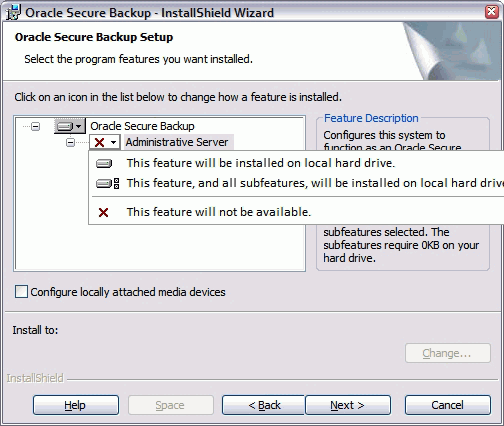
このオプションを選択すると、管理サーバー・アイコンからXが削除され、インストールに管理サーバー・ロールが含まれます。
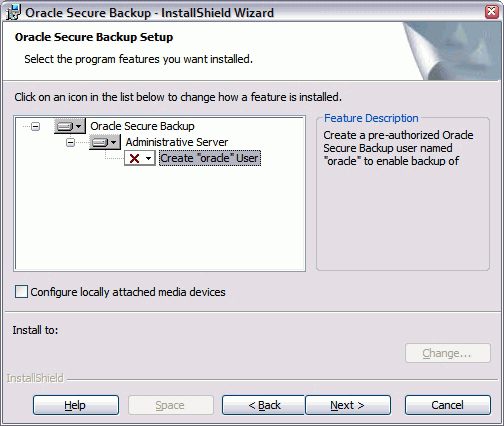
RMANを使用してOracle Databaseのバックアップおよびリストア操作を実行する場合は、管理サーバー・アイコンのサブメニューに含まれるoracleユーザーの作成操作を有効にします。
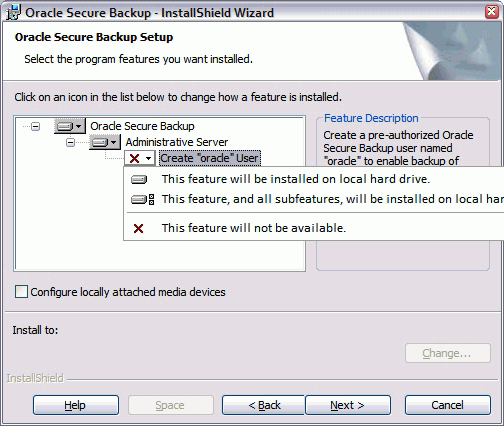
このオプションを有効にすると、インストーラではoracleというOracle Secure Backupユーザー(oracleクラスの権限を持つ)が作成されます。これは、Recovery Manager (RMAN)を使用してOracle Databaseのバックアップおよびリストア操作を容易にするためです。
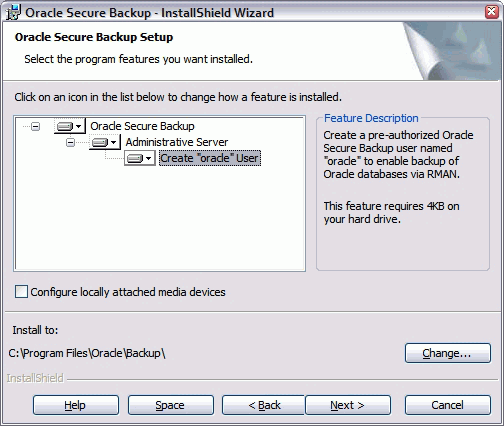
|
注意:
|
Oracle Secure Backupを使用してデータベースをバックアップしない場合は、oracleユーザーの作成オプションは選択しないままとします。これは、デフォルトの状態です。
手順6に記載されたオプション以外に、Oracle Secure Backupセットアップ画面では、次の操作を実行できます。
インストール・オプションの詳細な説明を表示するには、「ヘルプ」をクリックします。
インストール先のフォルダを変更するには、「変更」をクリックします。
インストールに必要なディスク領域を表示するには、「領域」をクリックします。
「次へ >」をクリックして操作を続けます。
Oracle Secure Backupの暗号化キー・ストア・パスワード画面が表示されます。
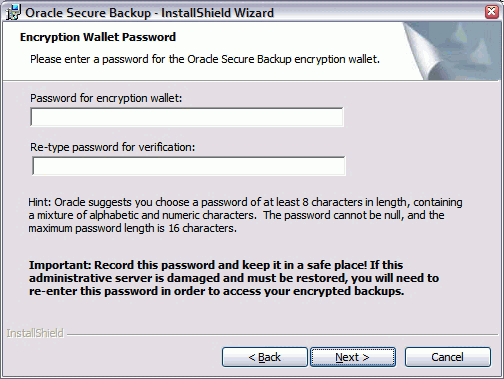
暗号化ウォレットのパスワード・フィールドにOracle Secure Backup暗号化ウォレットのパスワードを入力します。
確認用のパスワードの再入力フィールドにパスワードをもう一度入力します。
「次へ >」をクリックします。
Oracle Secure BackupのAdminユーザー・パスワードおよび電子メール画面が表示されます。
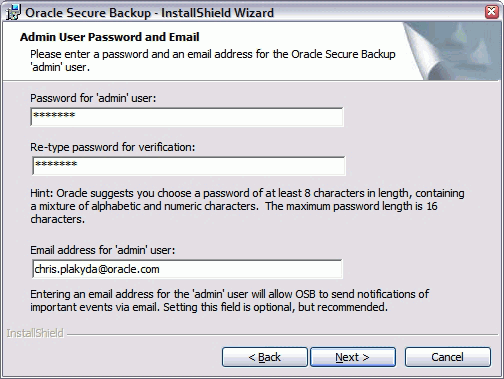
adminユーザーのパスワード・フィールドにOracle Secure Backupのadminユーザーのパスワードを入力します。
確認用のパスワードの再入力フィールドにパスワードをもう一度入力します。
最小パスワード長は、minuserpasswordlenセキュリティ・ポリシーにより決定されています。インストール時の値は0で、これはNULLパスワードが許可されることを意味します。インストールが完了したら、このポリシーを変更して別の最小パスワード長を強制できます。
|
関連項目: minuserpasswordlenセキュリティ・ポリシーの詳細は、『Oracle Secure Backupリファレンス』を参照してください。 |
|
注意: 管理ユーザーのパスワードには、英数字の混在する8文字以上のパスワードをお薦めします。最大の長さは、16文字です。コマンドラインまたはコマンド・スクリプトでのクリア・テキストによるパスワードの指定は推奨されません。セキュリティの脆弱性です。推奨される方法は、ユーザーがパスワードの入力の要求に応じる方法です。 |
adminユーザーの電子メール・アドレスのフィールドに、電子メール・アドレスを入力します。
adminユーザーの電子メール・アドレスを入力すると、Oracle Secure Backupで重要なイベントの通知を送信できます。このフィールドの設定はオプションです。
|
注意: Oracle Secure Backupによって生成される電子メールのデフォルトの送信元アドレスは、SYSTEM@fqdnです(fqdnは、Oracle Secure Backup管理サーバーの完全修飾ドメイン名)。このデフォルトの送信元アドレスは、インストール後に変更できます。詳細は、『Oracle Secure Backupリファレンス』を参照してください。 |
「次へ >」をクリックします。
「プログラムのインストール準備完了」画面が表示されます。
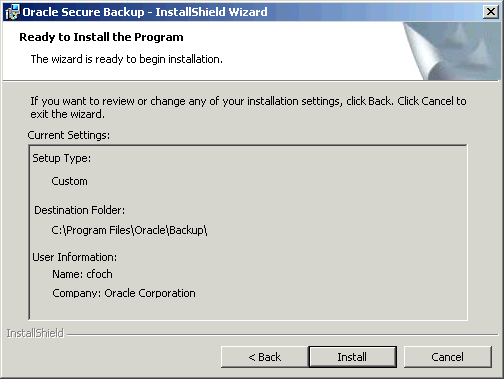
「インストール」をクリックしてファイルのコピーを開始します。
プログレス・バーが表示されます。ファイルがコピーされると、InstallShield完了画面が表示されます。
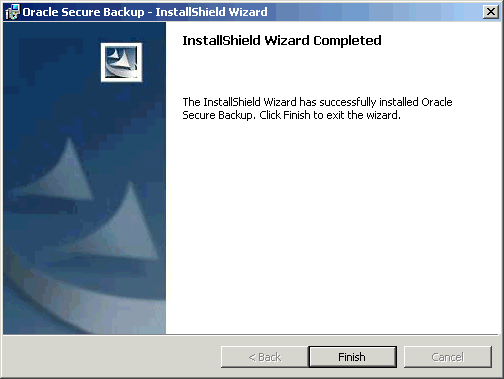
「終了」をクリックします。
このWindowsホストへのOracle Secure Backupソフトウェアのインストールが完了しました。自動的に起動されるOracle Secure Backup構成ユーティリティを使用して、このインストールを構成できます。このユーティリティの使用の詳細は、「Oracle Secure Backupの構成」を参照してください。
この項では、Oracle Secure Backup構成ユーティリティを使用してOracle Secure Backupを構成する方法を説明します。このユーティリティは、Oracle Secure Backupをインストールする際、InstallShieldウィザードの最後の画面で「終了」をクリックすると、自動的に起動されます。
この最初の構成を完了した後に構成の設定を表示または変更する場合は、次のいずれかの方法でOracle Secure Backup構成ユーティリティを起動できます。
「スタート」 → 「すべてのプログラム」 → 「Oracle Secure Backup」 → 「Oracle Secure Backup Configuration」を選択します。
コマンドラインにobcfgと入力します。
Windowsホスト上のOracle Secure Backupを構成するには、次の手順を実行します。
Oracle Secure Backup構成ユーティリティを起動します。
|
注意: Oracle Secure Backupソフトウェアのインストール処理の後、Oracle Secure Backup構成ユーティリティが自動的に起動されるため、Windowsホスト上のOracle Secure Backupの初回の構成では、この手順を実行する必要はありません。 |
Oracle Secure Backup構成のようこそ画面が表示されます。
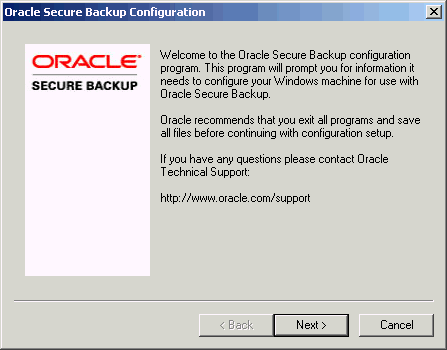
「次へ >」をクリックします。
Oracle Secure Backupサービス開始画面が表示されます。
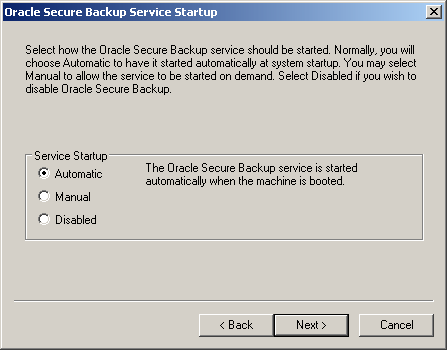
Oracle Secure Backupサービスを開始するモードを1つ選択します。
自動
Oracle Secure Backupサービスは、ホストを再起動すると自動的に開始します。
手動
Oracle Secure Backupサービスは、管理者グループのメンバーであるユーザーが手動で開始する必要があります。
無効
Oracle Secure Backupサービスは無効になります。
「次へ >」をクリックします。
Oracle Secure Backupサービス・ログオン画面が表示されます。
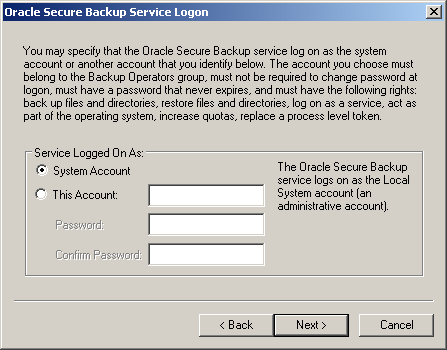
デフォルトでは、Oracle Secure Backupサービスは、ローカル・システム・アカウント(管理アカウント)としてログオンします。「このアカウント」オプションを選択すると、Oracle Secure Backupサービスに別のアカウントを指定できます。
次のいずれかのオプションを選択します。
システム・アカウント
Oracle Secure Backupサービス・デーモン(および関連する下位デーモン)を完全な権限で実行する場合、このオプションを選択します。
このアカウント
Oracle Secure Backupサービス・デーモン(および関連する下位デーモン)を、既存のWindowsユーザー・アカウントに関連付けられた権限セットで実行する場合、このオプションを選択します。この場合、Windowsユーザー・アカウントの名前とパスワードを入力する必要があります。
このオプションを指定する場合、選択するWindowsユーザー・アカウントが、次の基準を満たしていることを確認してください。
選択するアカウントは、Backup Operatorsグループに属している必要があります。
このアカウントでは、ログイン時にパスワードの変更が要求されない必要があります。
このアカウントは、パスワードの有効期限が切れないよう設定する必要があります。
このアカウントには、バックアップおよびリストア権限を割り当てる必要があります。
このアカウントは、ファイルおよびディレクトリをリストアできる必要があります。
このアカウントは、サービスとしてログオンできる必要があります。
このアカウントは、オペレーティング・システムの一部として動作できる必要があります。
このアカウントは、割当て制限を増やすことができる必要があります。
このアカウントは、プロセス・レベル・トークンを置き換えることができる必要があります。
「次へ >」または「終了」をクリックして続行します。メディア・サーバーを構成する場合は、手順5に進みます。
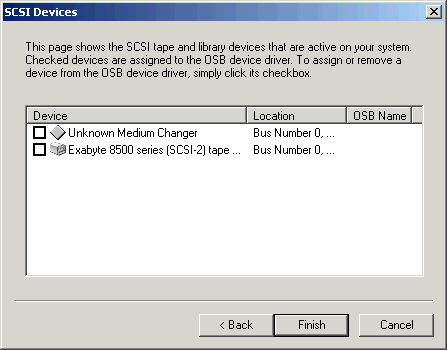
Oracle Secure Backupデバイス・ドライバに割り当てるテープ・ライブラリおよびテープ・ドライブを選択します。少し後で、これらのデバイスが再表示されて、先頭の列にチェック・マークが付けられ、最後の列に各デバイスのOracle Secure Backupデバイス名が表示されます。各デバイスに割り当てられたデバイス名をメモしておいてください。後で、Oracle Secure Backupのデバイスを設定するとき、これらのデバイス名が必要になります。
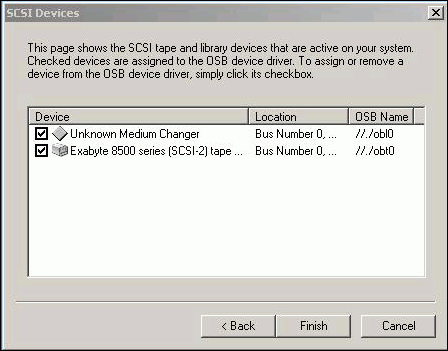
「終了」をクリックします。
これまでの作業をすべて実行したら、このホストでのOracle Secure Backupのインストールおよび構成は完了です。管理ドメインのWindowsホストごとに、このインストールおよび構成の手順を繰り返してください。
Windows XP Service Pack 2およびWindows Server 2003には、組込みのWindowsファイアウォールが含まれており、デフォルト構成で、Oracle Secure Backupが使用するポートでインバウンド・トラフィックをブロックします。
Windowsホストがファイアウォールで保護されている場合、ホスト上のOracle Secure Backupデーモンが管理ドメイン内の他のホストと通信できるようにファイアウォールを構成する必要があります。Oracle Secure Backupには、ポート400、ポート10000および他の動的に割り当てられたポートでリスニングを行うデーモン・コンポーネントが含まれます。
Oracle Secure Backupで使用される動的割当てポートの番号は広範囲に及ぶため、Oracle Secure Backupデーモンの実行可能プログラムがすべてのポートでリスニングを実行できるようファイアウォールを構成する必要があります。
Oracle Secure Backup Windowsインストールでは、Oracle Secure Backupホームの下のbinディレクトリにobfirewallconfig.batというサンプル・バッチ・スクリプトが提供されています。
このスクリプトには、単一のネットワーク・インタフェースを保持するWindows Server 2003およびWindows XPシステムで、Windowsファイアウォールの構成を適切に変更するコマンドが含まれます。スクリプトを確認して、実際の環境に適しているかどうかを判断してください。このスクリプトは、インストールの完了後に実行できます。
他のファイアウォールの構成方法は、ベンダーごとに提供されているドキュメントを参照してください。Windowsファイアウォール用のサンプル・スクリプトを参照すると、ポートでのリスニング権限が必要な実行可能プログラムの名前を確認できます。
次の手順を使用して、Windows 32ビットまたはWindows 64ビット・ホストをOracle Secure Backup 10.4.0.3にアップグレードします。
「WindowsでのOracle Secure Backupのアンインストール」の説明のとおり、既存のOracle Secure Backupソフトウェアをアンインストールします。
既存のOracle Secure Backupソフトウェアをアンインストールする場合、「保存」オプションを選択して管理ドメインの既存の構成を保持する必要があります。
|
注意: メディア・サーバーまたはOracle Secure Backup 10.1またはOracle Secure Backup 10.2のメディア・サーバーでもある管理サーバーをアップグレードする場合、既存のソフトウェアのアンインストール後に必ずホストを再起動してください。 |
「WindowsでのOracle Secure Backupのインストール」の説明のとおり、Oracle Secure Backupリリース10.4インストーラを実行してソフトウェアをインストールします。
WindowsでOracle Secure Backupをアンインストールするには、次の手順を実行します。
「スタート」 → 「すべてのプログラム」 → 「Oracle Secure Backup」 → 「Uninstall Oracle Secure Backup」を選択します。
確認メッセージが表示されます。
「はい」をクリックしてコンピュータからOracle Secure Backupを削除します。
ホストを管理サーバーとして構成した場合は、管理ドメイン固有のファイルを保存するかどうかを尋ねる追加のウィンドウが表示されます。次のいずれかのオプションを選択します。
管理ドメイン・ファイルを保存しない場合は、「削除」をクリックします。
管理ドメイン・ファイルを保存する場合は、「保存」をクリックします。
「保存」をクリックして、管理ドメインのファイルを保存し、管理ドメインの構成を保存します。これは後でOracle Secure Backupソフトウェアを再インストールする場合に役立ちます。
これで、Oracle Secure Backupはホストからアンインストールされました。